Selenium2+python自动化62-jenkins持续集成环境搭建
前言
selenium脚本写完之后,一般是集成到jenkins环境了,方便一键执行。
一、环境准备
小编环境:
1.win10 64位
2.JDK 1.8.0_66
3.tomcat 9.0.0.M4
4.jenkins 2.0
二、安装JDK
1.安装JDK教程很多,这里就不讲了,可以参考这个链接的教程:JDK安装配置教程_百度经验
在系统环境变量里添加以下变量:
①JAVA_HOME:jdk的安装路径C:\Sun\Java\jdk
②CLASSPATH:“.;%JAVA_HOME%\lib;”
③Path:“;%JAVA_HOME%\bin”
2.检查环境是否成功(这一步很重要)
>>java -version
>>javac
(输入javac一定要看到中文的这些内容)
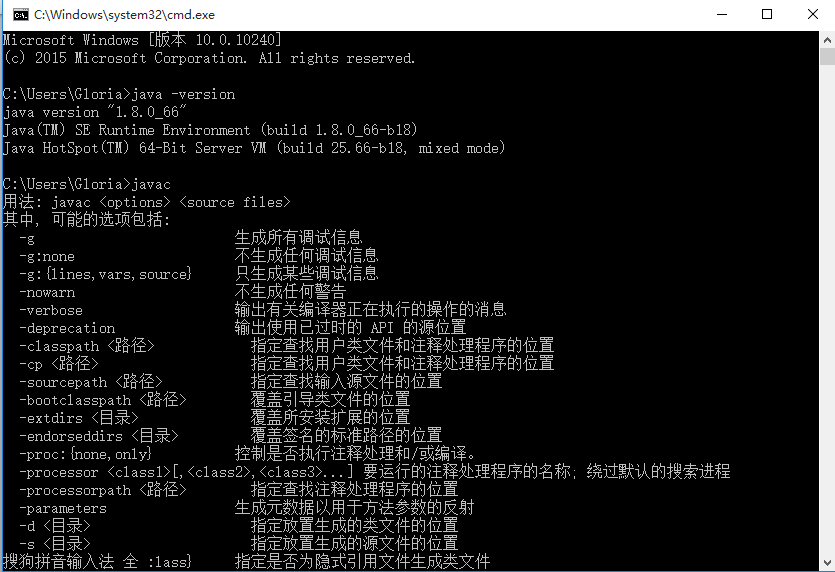
二、tomcat环境
1.打开百度网页,在百度搜索栏里输入关键子:tomcat,在查询结果里点击tomcat官网进行下载。(下软件一定要在官网下载,别乱下,小心塞木马)

2.安装过程,网上也有现成的:tomcat怎样下载安装如何配置环境变量_百度经验
3.tomcat环境变量
在系统变量中添加以下变量windows 7系统安装与配置Tomcat服务器环境_百度经验
1)新建TOMCAT_HOME变量
变量名TOMCAT_HOME
变量值d:\tomcat
变量值即为我们下载的tomcat解压路径,在这里我的是d:\tomcat
2)新建CATALINA_HOME变量
变量名CATALINA_HOME
变量值c:\tomcat
没错,CATALINA_HOME的变量值与TOMCAT_HOME的变量值是一样的。
3)修改变量Path
在系统变量中找到Path变量名,双击或点击编辑,在末尾添加如下内容
;%CATALINA_HOME%\bin;%CATALINA_HOME%\lib
这里要注意,各个变量值之间一定要用;分隔。
三、启动tomcat
1.启动Tomcat服务器
在cmd命令窗口下输入startup.bat回车,运行如下图所示

(装了环境变量就不用切换到目录了)
2.双击启动运行
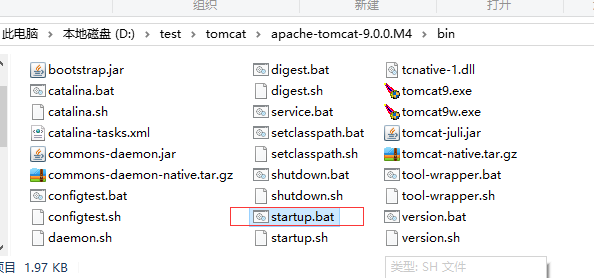
3.Tomcat成功启动后,启动浏览器,在浏览器的地址栏里输入:http://localhost:8080/。然后回车。进入如下画面。此时表示Tomcat已经正确安装
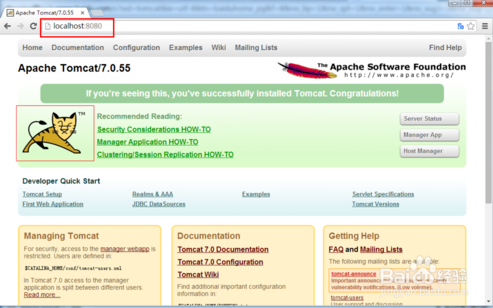
四、jenins环境
1.Jenkins包分两种:
一种是setup.exe客户端包(这个双击跟装QQ一样,就不说了)
一种是war包
2.war包放到webapps下
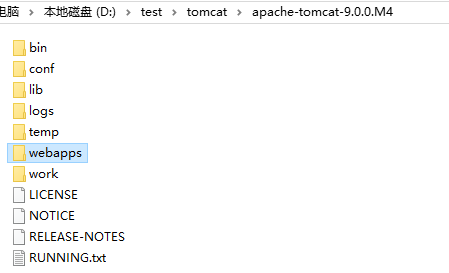
3.启动jenkins
先重启tomcat:startup.bat,然后在浏览器输入http://localhost:8080/jenkins/
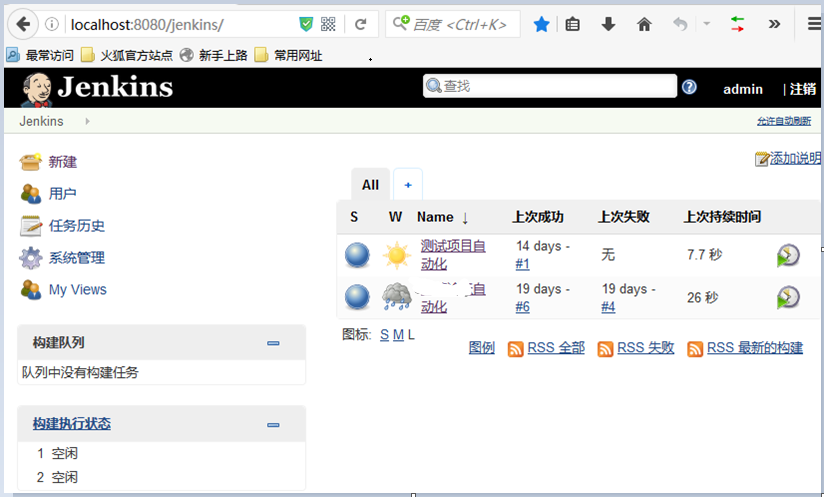
五、配置jenkins
1.新建一个job

2.输入项目名称
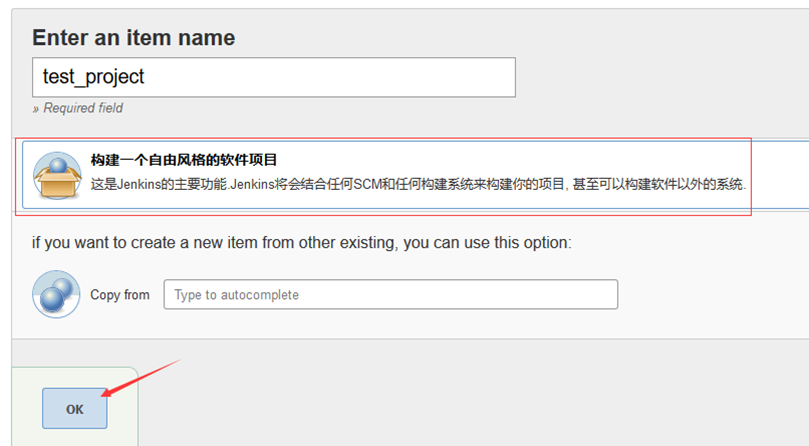
3.构建触发器
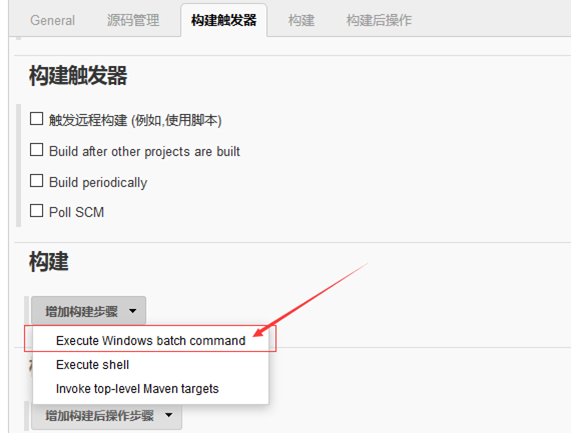
4.配置cmd指令
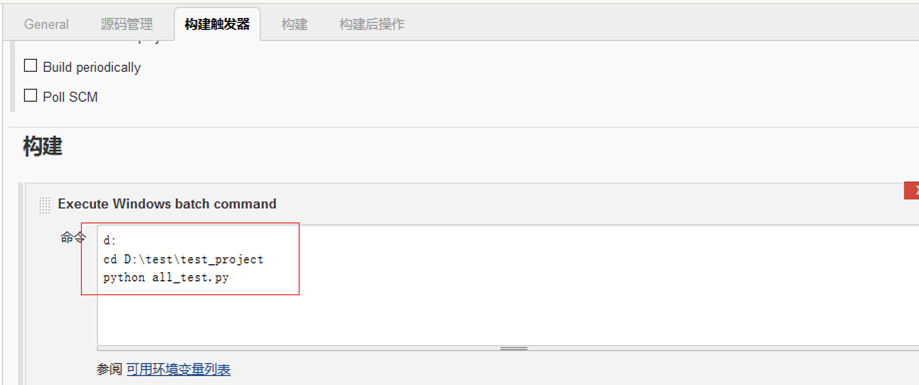
5.选择项目一键执行,启动自动化
(已购买此书的同学,可以在10.1章节,获取对应的jenkins视频教程)
学习过程中有遇到疑问的,可以加selenium(python+java) QQ群交流:646645429
也可以关注下我的个人公众号:

selenium+python高级教程》已出书:selenium webdriver基于Python源码案例(购买此书送对应PDF版本)
Selenium2+python自动化62-jenkins持续集成环境搭建的更多相关文章
- Jenkins - 持续集成环境搭建
1. Jenkins 概述 Jenkins是一个开源的持续集成工具.持续集成主要功能是进行自动化的构建.自动化构建包括自动编译.发布和测试,从而尽快地发现集成错误,让团队能够更快的开发内聚的软件. 2 ...
- Jenkins - 持续集成环境搭建【转】
1. Jenkins 概述 Jenkins是一个开源的持续集成工具.持续集成主要功能是进行自动化的构建.自动化构建包括自动编译.发布和测试,从而尽快地发现集成错误,让团队能够更快的开发内聚的软件. 2 ...
- Jenkins持续集成环境搭建
1部署Jenkins Jenkins部署很简单,只需建立一个新应用,将Jenkins的war包部署进去,再分配好权限就可以了. 1.1创建应用 建立一个新Nginx应用:jenkins.com 1.2 ...
- Jmeter+Ant+Jenkins接口自动化持续集成环境搭建(Linux)
一.安装说明 系统环境:CentOS release 6.4 JDK版本:jdk1.8.0_181 Jmeter版本:apache-jmeter-3.0 Ant版本:apache-ant-1.9.13 ...
- 自动化打包 Jenkins 持续集成 Git Gradle MD
Markdown版本笔记 我的GitHub首页 我的博客 我的微信 我的邮箱 MyAndroidBlogs baiqiantao baiqiantao bqt20094 baiqiantao@sina ...
- Windows系统的Jenkins持续集成环境
Windows系统的Jenkins持续集成环境 如题:本文将介绍如何在Windows环境下运用Jenkins部署持续集成环境.之所以写本文,是因为在最近工作当中,学习使用Jenkins时,确实遇到了一 ...
- Docker+Jenkins持续集成环境(4):使用etcd+confd实现容器服务注册与发现
前面我们已经通过jenkins+docker搭建了基本的持续集成环境,实现了服务的自动构建和部署,但是,我们遇到一个问题,jenkins构建出来的镜像部署后,需要通过ip:port去访问,有什么更好的 ...
- Docker+Jenkins持续集成环境(5): android构建与apk发布
项目组除了常规的java项目,还有不少android项目,如何使用jenkins来实现自动构建呢?本文会介绍安卓项目通过jenkins构建的方法,并设计开发一个类似蒲公英的app托管平台. andro ...
- Jenkins持续集成环境, 如何自定义 maven repositories
假设自定义的仓库路径为“/opt/repository”,那么在“系统管理-系统设置”中,修改“全局MAVEN_OPTS”的值为如下的内容: -Dmaven.repo.local=/opt/repos ...
- Jekens 配置多项目SCM GitLab+Jenkins持续集成环境
参考: 搭建GitLab+Jenkins持续集成环境图文教程 https://blog.csdn.net/ruangong1203/article/details/73065410 Jenkins中配 ...
随机推荐
- Java回顾之ORM框架
这篇文章里,我们主要讨论ORM框架,以及在使用上和JDBC的区别. 概述 ORM框架不是一个新话题,它已经流传了很多年.它的优点在于提供了概念性的.易于理解的数据模型,将数据库中的表和内存中的对象建立 ...
- Java中泛型区别以及泛型擦除详解
一.引言 复习javac的编译过程中的解语法糖的时候看见了泛型擦除中的举例,网上的资料大多比较散各针对性不一,在此做出自己的一些详细且易懂的总结. 二.泛型简介 泛型是JDK 1.5的一项新特性,一种 ...
- 解决ubuntu登陆失败,"Failed to start session"的问题
我是在虚拟机中安装了Ubuntu 14.04 系统,在Ubuntu 中执行 apt-get update 和 apt-get upgrade 命令后,然后重启系统. 但是,在重启成功后,在登 ...
- linux下smb
smbclient用法 1,列出某个IP地址所提供的共享文件夹smbclient -L 198.168.0.1 -U username%password 2,像FTP客户端一样使用smbclients ...
- java读取和写入浏览器Cookies
首先我们认识下什么是cookies: cookie实际上是一个存在你硬盘里的数据,但是这些数据很特殊,只能由web应用提交给浏览器帮助存储,并且我们还能读取浏览器存在本地的cookie web应用一般 ...
- 数据库连接池druid 监控台配置
这篇文章主要讲druid 监控台的配置及界面使用介绍. 业界把 Druid 和 HikariCP 做对比后,虽说 HikariCP 的性能比 Druid 高,但是因为 Druid 包括很多维度的统计和 ...
- Alpha阶段第2周/共2周 Scrum立会报告+燃尽图 05
作业要求[https://edu.cnblogs.com/campus/nenu/2018fall/homework/2287] 版本控制:https://git.coding.net/liuyy08 ...
- ps/sql developer 登录远程服务器
Ref PLSQL Developer远程登录的方法
- 为什么有logistics函数
直观地看: 如果是softmax函数,我想有跟多的选择方向吧
- HTML save data to CSV or excel
/********************************************************************************* * HTML save data ...
